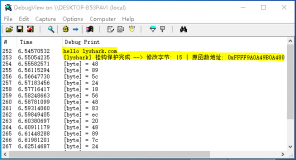本章将继续探索驱动开发中的基础部分,定时器在内核中同样很常用,在内核中定时器可以使用两种,即IO定时器,以及DPC定时器,一般来说IO定时器是DDK中提供的一种,该定时器可以为间隔为N秒做定时,但如果要实现毫秒级别间隔,微秒级别间隔,就需要用到DPC定时器,如果是秒级定时其两者基本上无任何差异,本章将简单介绍IO/DPC这两种定时器的使用技巧。
首先来看IO定时器是如何使用的,IO定时器在使用上需要调用IoInitializeTimer函数对定时器进行初始化,但需要注意的是此函数每个设备对象只能调用一次,当初始化完成后用户可调用IoStartTimer让这个定时器运行,相反的调用IoStopTimer则用于关闭定时。
// 初始化定时器
NTSTATUS IoInitializeTimer(
[in] PDEVICE_OBJECT DeviceObject, // 设备对象
[in] PIO_TIMER_ROUTINE TimerRoutine, // 回调例程
[in, optional] __drv_aliasesMem PVOID Context // 回调例程参数
);
// 启动定时器
VOID IoStartTimer(
[in] PDEVICE_OBJECT DeviceObject // 设备对象
);
// 关闭定时器
VOID IoStopTimer(
[in] PDEVICE_OBJECT DeviceObject // 设备对象
);
这里我们最关心的其实是IoInitializeTimer函数中的第二个参数TimerRoutine该参数用于传递一个自定义回调函数地址,其次由于定时器需要依附于一个设备,所以我们还需要调用IoCreateDevice创建一个新设备来让定时器线程使用,实现定时器代码如下所示。
#include <ntifs.h>
#include <wdm.h>
#include <ntstrsafe.h>
LONG count = 0;
// 自定义定时器函数
VOID MyTimerProcess( __in struct _DEVICE_OBJECT *DeviceObject, __in_opt PVOID Context)
{
InterlockedIncrement(&count);
DbgPrint("定时器计数 = %d", count);
}
VOID UnDriver(PDRIVER_OBJECT driver)
{
// 关闭定时器
IoStopTimer(driver->DeviceObject);
// 删除设备
IoDeleteDevice(driver->DeviceObject);
DbgPrint(("Uninstall Driver Is OK \n"));
}
NTSTATUS DriverEntry(IN PDRIVER_OBJECT Driver, PUNICODE_STRING RegistryPath)
{
DbgPrint("hello lyshark \n");
NTSTATUS status = STATUS_UNSUCCESSFUL;
// 定义设备名以及定时器
UNICODE_STRING dev_name = RTL_CONSTANT_STRING(L"");
PDEVICE_OBJECT dev;
status = IoCreateDevice(Driver, 0, &dev_name, FILE_DEVICE_UNKNOWN, FILE_DEVICE_SECURE_OPEN, FALSE, &dev);
if (!NT_SUCCESS(status))
{
return STATUS_UNSUCCESSFUL;
}
else
{
// 初始化定时器并开启
IoInitializeTimer(dev, MyTimerProcess, NULL);
IoStartTimer(dev);
}
Driver->DriverUnload = UnDriver;
return STATUS_SUCCESS;
}
编译并运行这段代码,那么系统会每隔1秒执行一次MyTimerProcess这个自定义函数。
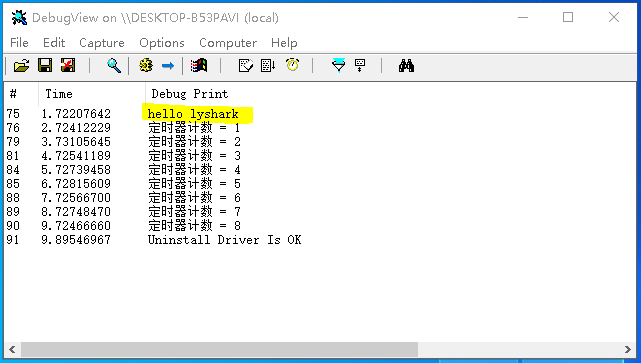
那么如何让其每隔三秒执行一次呢,其实很简单,通过InterlockedDecrement函数实现递减(每次调用递减1)当计数器变为0时InterlockedCompareExchange会让其继续变为3,以此循环即可完成三秒输出一次的效果。
LONG count = 3;
// 自定义定时器函数
VOID MyTimerProcess(__in struct _DEVICE_OBJECT *DeviceObject, __in_opt PVOID Context)
{
// 递减计数
InterlockedDecrement(&count);
// 当计数减到0之后继续变为3
LONG preCount = InterlockedCompareExchange(&count, 3, 0);
//每隔3秒计数器一个循环输出如下信息
if (preCount == 0)
{
DbgPrint("[LyShark] 三秒过去了 \n");
}
}
程序运行后,你会看到如下输出效果;

相比于IO定时器来说,DPC定时器则更加灵活,其可对任意间隔时间进行定时,DPC定时器内部使用定时器对象KTIMER,当对定时器设定一个时间间隔后,每隔这段时间操作系统会将一个DPC例程插入DPC队列。当操作系统读取DPC队列时,对应的DPC例程会被执行,此处所说的DPC例程同样表示回调函数。
DPC定时器中我们所需要使用的函数声明部分如下所示;
// 初始化定时器对象 PKTIMER 指向调用方为其提供存储的计时器对象的指针
void KeInitializeTimer(
[out] PKTIMER Timer // 定时器指针
);
// 初始化DPC对象
void KeInitializeDpc(
[out] __drv_aliasesMem PRKDPC Dpc,
[in] PKDEFERRED_ROUTINE DeferredRoutine,
[in, optional] __drv_aliasesMem PVOID DeferredContext
);
// 设置定时器
BOOLEAN KeSetTimer(
[in, out] PKTIMER Timer, // 定时器对象的指针
[in] LARGE_INTEGER DueTime, // 时间间隔
[in, optional] PKDPC Dpc // DPC对象
);
// 取消定时器
BOOLEAN KeCancelTimer(
[in, out] PKTIMER unnamedParam1 // 定时器指针
);
注意;在调用KeSetTimer后,只会触发一次DPC例程。如果想周期的触发DPC例程,需要在DPC例程被触发后,再次调用KeSetTimer函数,应用DPC定时代码如下所示。
#include <ntifs.h>
#include <wdm.h>
#include <ntstrsafe.h>
LONG count = 0;
KTIMER g_ktimer;
KDPC g_kdpc;
// 自定义定时器函数
VOID MyTimerProcess(__in struct _KDPC *Dpc,__in_opt PVOID DeferredContext,__in_opt PVOID SystemArgument1,__in_opt PVOID SystemArgument2)
{
LARGE_INTEGER la_dutime = {
0 };
la_dutime.QuadPart = 1000 * 1000 * -10;
// 递增计数器
InterlockedIncrement(&count);
DbgPrint("DPC 定时执行 = %d", count);
// 再次设置定时
KeSetTimer(&g_ktimer, la_dutime, &g_kdpc);
}
VOID UnDriver(PDRIVER_OBJECT driver)
{
// 取消计数器
KeCancelTimer(&g_ktimer);
DbgPrint(("Uninstall Driver Is OK \n"));
}
NTSTATUS DriverEntry(IN PDRIVER_OBJECT Driver, PUNICODE_STRING RegistryPath)
{
DbgPrint("hello lyshark \n");
LARGE_INTEGER la_dutime = {
0 };
// 每隔1秒执行一次
la_dutime.QuadPart = 1000 * 1000 * -10;
// 1.初始化定时器对象
KeInitializeTimer(&g_ktimer);
// 2.初始化DPC定时器
KeInitializeDpc(&g_kdpc, MyTimerProcess, NULL);
// 3.设置定时器,开始计时
KeSetTimer(&g_ktimer, la_dutime, &g_kdpc);
Driver->DriverUnload = UnDriver;
return STATUS_SUCCESS;
}
编译并运行这段程序,会发现其运行后的定时效果与IO定时器并无太大区别,但是DPC可以控制更精细,通过la_dutime.QuadPart = 1000 * 1000 * -10毫秒级别都可被控制。

最后扩展一个知识点,如何得到系统的当前详细时间,获得系统时间。在内核里通过KeQuerySystemTime获取的系统时间是标准时间(GMT+0),转换成本地时间还需使用RtlTimeToTimeFields函数将其转换为TIME_FIELDS结构体格式。
#include <ntifs.h>
#include <wdm.h>
#include <ntstrsafe.h>
/*
typedef struct TIME_FIELDS
{
CSHORT Year;
CSHORT Month;
CSHORT Day;
CSHORT Hour;
CSHORT Minute;
CSHORT Second;
CSHORT Milliseconds;
CSHORT Weekday;
} TIME_FIELDS;
*/
// 内核中获取时间
VOID MyGetCurrentTime()
{
LARGE_INTEGER CurrentTime;
LARGE_INTEGER LocalTime;
TIME_FIELDS TimeFiled;
// 得到格林威治时间
KeQuerySystemTime(&CurrentTime);
// 转成本地时间
ExSystemTimeToLocalTime(&CurrentTime, &LocalTime);
// 转换为TIME_FIELDS格式
RtlTimeToTimeFields(&LocalTime, &TimeFiled);
DbgPrint("[时间与日期] %4d年%2d月%2d日 %2d时%2d分%2d秒",
TimeFiled.Year, TimeFiled.Month, TimeFiled.Day,
TimeFiled.Hour, TimeFiled.Minute, TimeFiled.Second);
}
VOID UnDriver(PDRIVER_OBJECT driver)
{
DbgPrint(("Uninstall Driver Is OK \n"));
}
NTSTATUS DriverEntry(IN PDRIVER_OBJECT Driver, PUNICODE_STRING RegistryPath)
{
MyGetCurrentTime();
DbgPrint("hello lyshark \n");
Driver->DriverUnload = UnDriver;
return STATUS_SUCCESS;
}
运行后即可在内核中得到当前系统的具体时间;